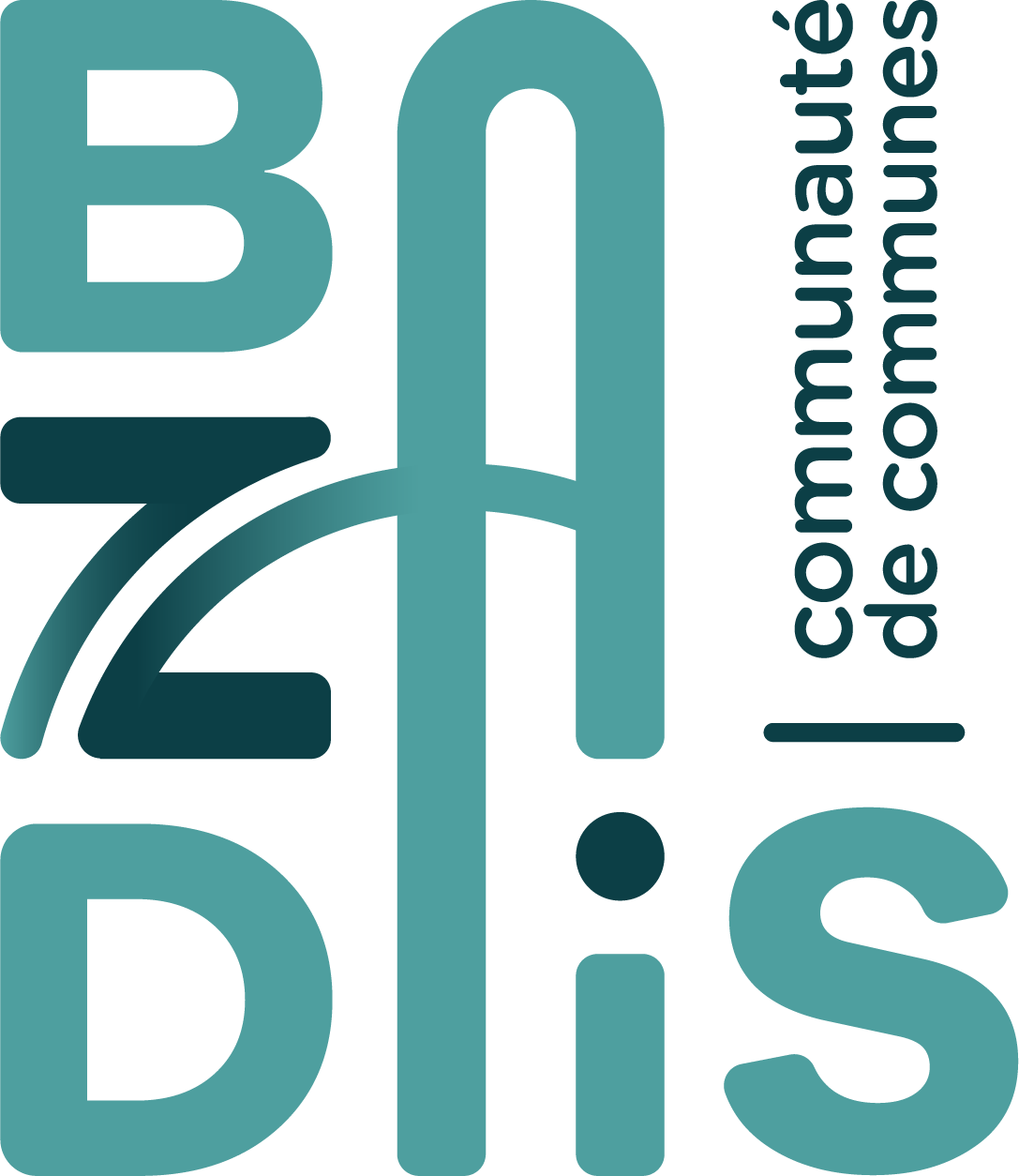Cette page vise à vous guider dans l’utilisation du site.
Ce site tente d’être accessible pour le plus grand nombre, toutefois si vous rencontrez des difficultés n’hésitez pas à nous le faire savoir sur contact@cdcdubazadais.fr
L’initiative internationale pour l’accessibilité du Web (WAI) définit l’accessibilité du Web comme suit :
L’accessibilité du Web signifie que les personnes en situation de handicap peuvent utiliser le Web. Plus précisément, qu’elles peuvent percevoir, comprendre, naviguer et interagir avec le Web, et qu’elles peuvent contribuer sur le Web. L’accessibilité du Web bénéficie aussi à d’autres, notamment les personnes âgées dont les capacités changent avec l’âge.
L’accessibilité du Web comprend tous les handicaps qui affectent l’accès au Web, ce qui inclut les handicaps visuels, auditifs, physiques, de parole, cognitifs et neurologiques.
Voir l’introduction de la WAI.
La solution utilisée pour produire ce site répond aux exigences du RGAA (référenciel général d’accessibilité pour les administrations), pour atteindre le niveau AA du label Accessiweb. Ce document définit les modalités techniques d’accessibilité des services en ligne de l’État, des collectivités territoriales et des établissements publics qui en dépendent, pour permettre “l’égalité des droits et des chances, la participation et la citoyenneté des personnes handicapées”.
Le responsable de la rédaction est sensibilisé à cet enjeu et peut favoriser l’accessibilité des contenus qu’il rédige.
Conformité aux normes et compatibilité avec les navigateurs
Ce site a été conçu pour respecter les standards du web concernant le HTML, le javascript et les feuilles de style (normes du W3C). Il n’est donc pas optimisé pour un navigateur en particulier.
Ce site a été testé avec les principaux navigateurs du marché, ainsi que sur smartphones et tablettes.
Le contenu créé ou importé par les rédacteurs peut provoquer des problèmes d’affichage. Dans ce cas, merci de signaler ces problèmes à contact@cdcdubazadais.fr.
Pour pallier aux nécessités en terme d’affichage et de fonctionnalités du web actuel (esthétique, mobilité, adaptabilité sur les différents périphériques), un outil d’accessibilité a été ajouté.
Il est repérable par son icône « handicap » blanc sur fond noir en haut à droite de l’écran.
Le menu affiché lors du clic permet de modifier l’affichage avec les outils suivants :
- taille du texte
- noir et blanc
- contraste
- négatif
- fond clair
- liens soulignés
- polices plus lisibles
La configuration est mémorisée via un cookie sur le navigateur de l’utilisateur pendant 30 jours. Pour cela, il doit être accepté lors de la configuration de politique de confidentialité des données (bandeau bas de bas page lors la connexion au site).
Taille d’affichage
Les textes de contenu dans ce site ont une taille de police relative, c’est à dire agrandissable selon les besoins.
Pour modifier la taille d’affichage du texte :
- Avec divers navigateurs : Ctrl + molette de la souris
- Internet Explorer : allez dans Affichage >> Taille du texte et choisissez.
- Mozilla, Firefox et Google Chrome : faites Ctrl + pour agrandir et Ctrl – pour diminuer.
- Opera : appuyez sur les touches + ou – du pavé numérique. Ou bien allez dans Affichage >> Zoom et choisissez.
Aides à la navigation – Liens d’évitement
Ce menu est placé dès le début de la page, ces liens permettent, dès le chargement de celle-ci, d’accéder directement à la partie recherchée sans avoir à parcourir la page en entier.
Ces liens facilitent l’accès au site pour les handicapés et notamment les non-voyants : ils leurs permettent de se placer directement à l’endroit souhaité.
Aides à la navigation – Rôles ARIA des zones du document
Vous pouvez à l’aide de votre aide technique (lecteur d’écran…) vous déplacer dans les pages grâce aux rôles. Ces rôles permettent de mieux structurer le document et ainsi de vous aider dans votre navigation.
Navigation par tabulation
Appuyez sur Tab et répétez jusqu’à sélectionner le lien désiré, validez par Entrée.
Les utilitaires pour déficients visuels
Un rapide survol des logiciels d’aide pour l’accessibilité à l’informatique et ses outils et applications (les sites web entre autres).
Les différents types de logiciels
- Des lecteurs d’écrans transforment les informations portées à l’écran (logiciel de traitement de texte ou navigateur web par exemple) à destination d’une synthèse vocale ou d’un périphérique comme une plage braille.
- Des navigateurs vocaux sont destinés à la navigation sur l’internet dont ils assurent un rendu graphique (affichage traditionnel) et une lecture vocale ou à destination d’une plage braille.
- Des navigateurs textuels affichent les pages web en mode texte.
- Des loupes et assimilés ont pour objectif d’agrandir ou de modifier une zone de l’ecran pour la rendre lisible par un mal-voyant.
Quelques logiciels
- Jaws (Job Access With Speech) est un logiciel pour déficients visuels, sous Windows, édité par la société Freedom Scientific. Plus exactement, il s’agit d’un logiciel de revue d’écran lecteur d’écran, qui transforme un texte affiché sur un écran en un texte oral ou un texte en braille.
Pour en savoir plus, visitez Jaws (logiciel pour déficients visuels). - NVDA : Une revue d’écran libre et gratuite pour Microsoft Windows XP, Vista et Seven.
- VoiceOver : Pour que les non-voyants ou malvoyants puissent utiliser plus facilement un ordinateur, Apple a conçu VoiceOver, une solution intégrée à chaque Mac. Elle est fiable, simple à apprendre et agréable à utiliser.
- Orca est un lecteur d’écran gratuit, open source sous Linux qui donne accès à l’interface graphique utilisateur par l’intermédiaire de combinaisons personnalisables de la parole et ou en braille.
- InfoVox Desktop est un logiciel de lecture vocale du groupe Acapela.
- La loupe de Windows : Sous Windows, en appuyant simultanément sur la touche fenêtre et la lettre U, une partie de l’écran est grossie dans de fortes proportions.
Logiciels libres
Ce site est fait avec des logiciels libres.
Un Logiciel Libre est un programme informatique distribué sous une licence particulière qui autorise et garantie quatre libertés :
- La liberté d’exécuter le programme, pour tous les usages ;
- La liberté d’étudier le fonctionnement du programme et de l’adapter à vos besoins (pour ceci l’accès au code source est nécessaire) ;
- La liberté de redistribuer des copies -donc d’aider votre voisin ;
- La liberté d’améliorer le programme et de publier vos améliorations, pour en faire profiter toute la communauté (pour ceci l’accès au code source est nécessaire) ;
Les logiciels libres sont donc développés par des personnes qui s’associent pour faire un travail en commun.
Navigation clavier pour les composants interactifs
Le site embarque des composants basés sur la technologie JavaScript. Leur structure et leur comportement au clavier respectent les recommandations internationales.
Pour que ces composants fonctionnent de manière prédictible et selon les notices d’utilisation que nous vous fournissons ci-dessous, les utilisateurs de lecteurs d’écrans doivent les atteindre en mode formulaire, ou activer le mode formulaire une fois dessus.
Nous listons ci-dessous les composants présents sur le site et leur utilisation au clavier.
Système d’onglets
Un système d’onglets est une liste de panneaux activables via des liens (onglets) qui vont afficher des contenus. Un seul panneau peut être visible à la fois : quand un onglet est activé, les autres ne sont pas visibles.
Une fois que le contenu est rendu visible, la touche TAB vous permet d’atteindre le contenu du panneau sélectionné.
Lorsque vous arrivez sur un système d’onglets, vous êtes placés sur le titre du premier onglet (par défaut, c’est le premier onglet du système qui est apparent) ;
Si vous utilisez un lecteur d’écran :
- NVDA annonce onglet, [nom], onglet sélectionné 1 sur X », où « X » est le nombre total d’onglets ;
- Jaws annonce « onglet [nom] sélectionné » ;
- VoiceOver annonce « Panneau 1, sélectionné 1 sur X », où « X » est le nombre total d’onglets.
- Les flèches DROITE et GAUCHE vous permettent de naviguer d’un titre d’onglet à l’autre, activant leurs contenus associés ;
- La touche TAB vous permet d’atteindre le panneau affiché ou l’un de ses composants ;
- À ce moment, vous pouvez parcourir le contenu de l’onglet actif, la touche TAB vous permet d’atteindre les éléments interactifs du contenu ;
- Pour parcourir la liste des titres d’onglets à nouveau, tabuler en arrière jusqu’à ce que le focus se place sur le titre de l’onglet actif.
- Autres interactions au clavier (à ne documenter que si elles sont implémentées) :
- DÉBUT vous permet d’accéder au premier panneau ;
- FIN vous permet d’accéder au dernier panneau ;
- ALT + PAGE SUIVANTE, à partir d’un panneau, vous permet d’accéder au panneau suivant ;
- ALT + PAGE PRÉCÉDENTE, à partir d’un panneau, vous permet d’accéder au panneau précédent.
Fenêtre modale
Une fenêtre modale est un élément de la page qui vient se placer en surimpression du reste de la page, à la manière d’un message d’alerte. Ce n’est pas une nouvelle fenêtre ni un nouvel onglet. Une fenêtre modale est contenue dans la page en cours de consultation.
Si vous utilisez un lecteur d’écran, lorsqu’une fenêtre modale s’ouvre :
- NVDA annonce « [Nom] dialogue » ;
- Jaws annonce « [nom] Boîte de dialogue » ;
- VoiceOver annonce « [Nom] avec X éléments, dialogue ».
- Une fois qu’une fenêtre modale est ouverte, la touche TAB vous permet d’atteindre tous les éléments de la fenêtre modale. La navigation est restreinte à cette fenêtre tant qu’elle est ouverte ;
- Pour fermer la fenêtre, vous pouvez soit atteindre le bouton « Fermer », soit utiliser la touche ESC.
Accordéon
Un accordéon est un couple titre/contenu qui reprend le modèle de consultation d’un système d’onglets. Le titre vous permet de rendre visible et accessible le contenu relié, et inversement. Plusieurs accordéons peuvent être présents, et ils peuvent être ouverts simultanément.
Un seul panneau peut être visible à la fois : quand un onglet est activé, les autres ne sont pas visibles.
Une fois que le contenu est rendu visible, la touche TAB vous permet d’atteindre le contenu du panneau sélectionné.
Lorsque vous atteignez un accordéon ou un système d’accordéons, vous êtes placés sur le titre du premier accordéon.
Si vous utilisez un lecteur d’écran, lorsque vous atteignez un accordéon :
- NVDA annonce « Panneau 1, onglet 1 sur x » ;
- Jaws annonce « Panneau des onglets, onglet [nom], 1 sur x » ;
- VoiceOver annonce « [Nom] avec X éléments, tableau d’onglet ».
- Quand vous êtes sur un titre d’accordéon, les touches ENTRÉE et ESC vous permettent de déployer (ou replier) son contenu.
- Une fois que le contenu est rendu visible, la touche TAB vous permet d’atteindre les éléments interactifs du contenu.
- Depuis un titre d’accordéon :
- les touches BAS et DROITE vous permettent d’atteindre les titres suivants du système d’accordéons ;
- les touches HAUT et GAUCHE vous permettent d’atteindre les titres précédents du système d’accordéons.
- Autres interactions au clavier (à ne documenter que si elles sont implémentées) :
- CONTROL + HAUT permet d’atteindre le titre de l’accordéon sélectionné ;
- CONTROL + PAGE PRÉCÉDENTE, depuis le contenu d’un panneau, permet d’atteindre le titre de l’accordéon précédent ;
- CONTROL + PAGE SUIVANTE, depuis le premier d’un panneau, permet d’atteindre le titre de l’accordéon ;
- DÉBUT permet d’atteindre le premier accordéon ;
- FIN permet d’atteindre le dernier accordéon ;
Menu
Un menu est un système particulier de menu de navigation. Contrairement à l’utilisation habituelle de la touche tabulation dans les menus de navigation, un composant riche de type menu emploie une association des flèches de direction et de la touche ENTRÉE.
Si vous utilisez un lecteur d’écran, lorsque vous atteignez un menu :
- NVDA annonce « [Nom] sous-menu 1 sur X », où X est le nombre d’entrées du menu ;
- Jaws annonce « Barre de menu [nom] » ;
- VoiceOver annonce « Menu [nom] commande de menu ».
- La touche DROITE vous permet d’atteindre les entrées suivantes de premier niveau du menu ;
- La touche GAUCHE vous permet d’atteindre les entrées précédentes de premier niveau du menu ;
- Les touches HAUT et BAS vous permettent de déployer le sous-menu (s’il existe) et d’atteindre les entrées de ce sous-menu ;
- La touche ENTRÉE vous permet d’atteindre directement la première entrée d’un sous-menu (s’il existe) ;
- La touche ENTRÉE vous permet d’activer les liens.
- Autres interactions au clavier (à ne documenter que si elles sont implémentées) :
- ESC ferme le sous-menu affiché ;
- LETTRE, active l’entrée de sous-menu qui commence par la lettre tapée ;
Autocomplétion
L’autocomplétion est disponible sur certains champs de texte de saisie. Le composant d’autocomplétion vous fournit des suggestions de saisie basées ou non sur les caractères que vous saisissez.
Si vous utilisez un lecteur d’écran, lorsque vous atteignez un champ d’édition :
- NVDA annonce « éditable avec auto-complétion » ;
- Jaws annonce « [Nom] édition tapez le texte. » ;
- VoiceOver n’implémente pas ce composant de façon satisfaisante. Il n’indique pas qu’une liste de proposition apparaît et qu’il faut en sélectionner une dans la liste.
- Les touches HAUT et BAS vous permettent de déplier la liste de choix et de naviguer dans les suggestions. À noter qu’à chaque fois que vous atteignez la fin de la liste des suggestions, vous retournez sur le champ de saisie.
- La touche ENTRÉE vous permet de valider la suggestion sur laquelle vous êtes placés.
Organisation du site
Navigation principale
Le site est structuré en 4 rubriques, chacune accessible depuis le menu de navigation principal :
- Connaître
- Vivre ici
- Entreprendre
- Découvrir
Autres systèmes de navigation
- un plan du site accessible via un lien situé en pied de page ;
- un moteur de recherche placé tout en haut du site ;
- un fil d’Ariane placé directement sous chaque entête de page vous indique où vous vous trouvez et le chemin parcouru pour arriver à la page où vous êtes.
Signaler un dysfonctionnement
Si, malgré notre vigilance, vous rencontriez le moindre problème d’accessibilité sur notre site, n’hésitez pas à nous écrire sur contact@cdcdubazadais.fr.
Défenseur des droits
Si vous constatez un défaut d’accessibilité vous empêchant d’accéder à un contenu ou une fonctionnalité du site, que vous nous le signalez et que vous ne parvenez pas à obtenir une réponse rapide de notre part, vous êtes en droit de faire parvenir vos doléances ou une demande de saisine au Défenseur des droits. Plusieurs moyens sont à votre disposition :
- un formulaire de contact ;
- la liste du ou des délégués de votre région avec leurs informations de contact direct ;
- une adresse postale : Le Défenseur des droits – 7 rue Saint-Florentin – 75409 Paris Cedex 08.